- Print
- DarkLight
Article summary
Did you find this summary helpful?
Thank you for your feedback!
【本章のポイント】
- 「写真」「リンク」でプロフィールを充実させて、あなたのことをみんなによく知ってもらいましょう!
【Step1】プロフィール画面を開こう
- 上部メニュー「プロフィール」アイコンをクリックします。

【Step2】写真を登録しよう
- 補足画像カードの右上の「+」アイコンをクリックします。
- 補足画像を追加ダイアログが開くので、「ここに画像をドラッグ、またはファイルをアップロードします」をクリックしてアップロードしたい画像ファイルを選択します。
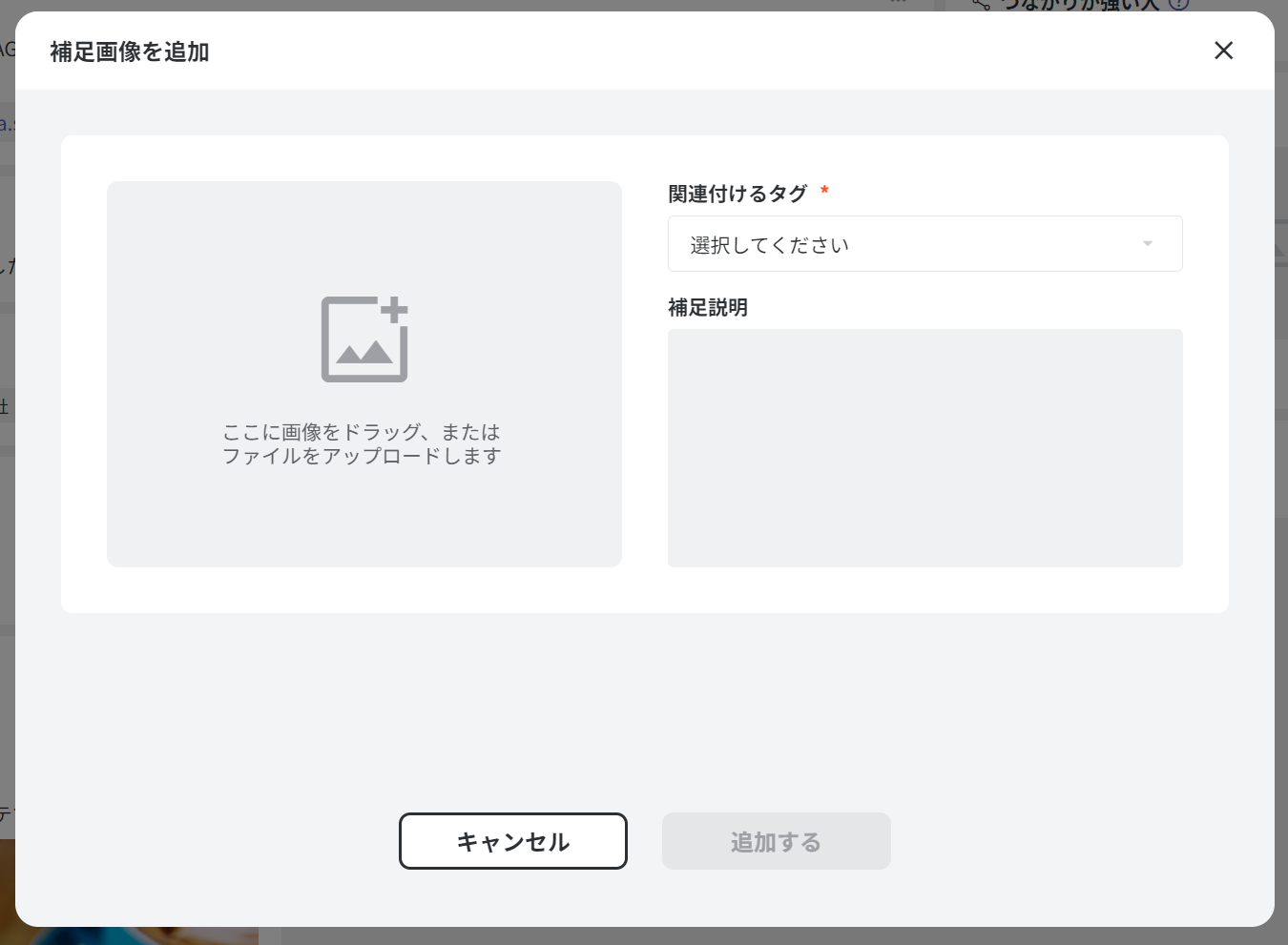
【TIPS】アップロードできる写真
以下のルールに基づき写真をアップロードすることができます。
- ファイルサイズ:1ファイルにつき20MBまで
- アップロードできる枚数:合計100枚まで
【TIPS】写真の解像度
- 解像度:最大幅は1080pxでアップロードされます。幅が320pxより小さい画像は、320pxまで拡大されます。
- ポートレート(縦):最大高1350pxとなるように画像の中心を起点にトリミングされます。(上下が切り取りされます。)
- ランドスケープ(横):最大高566pxとなるように画像の中心を起点にトリミングされます。(上下が切り取りされます。)
- 「関連付けるタグ」にてタグを選択します。
- 画像に補足説明を加える場合、「補足説明」にテキストを入力します。(補足説明の入力は、任意です)
- 「追加する」ボタンをクリックします。
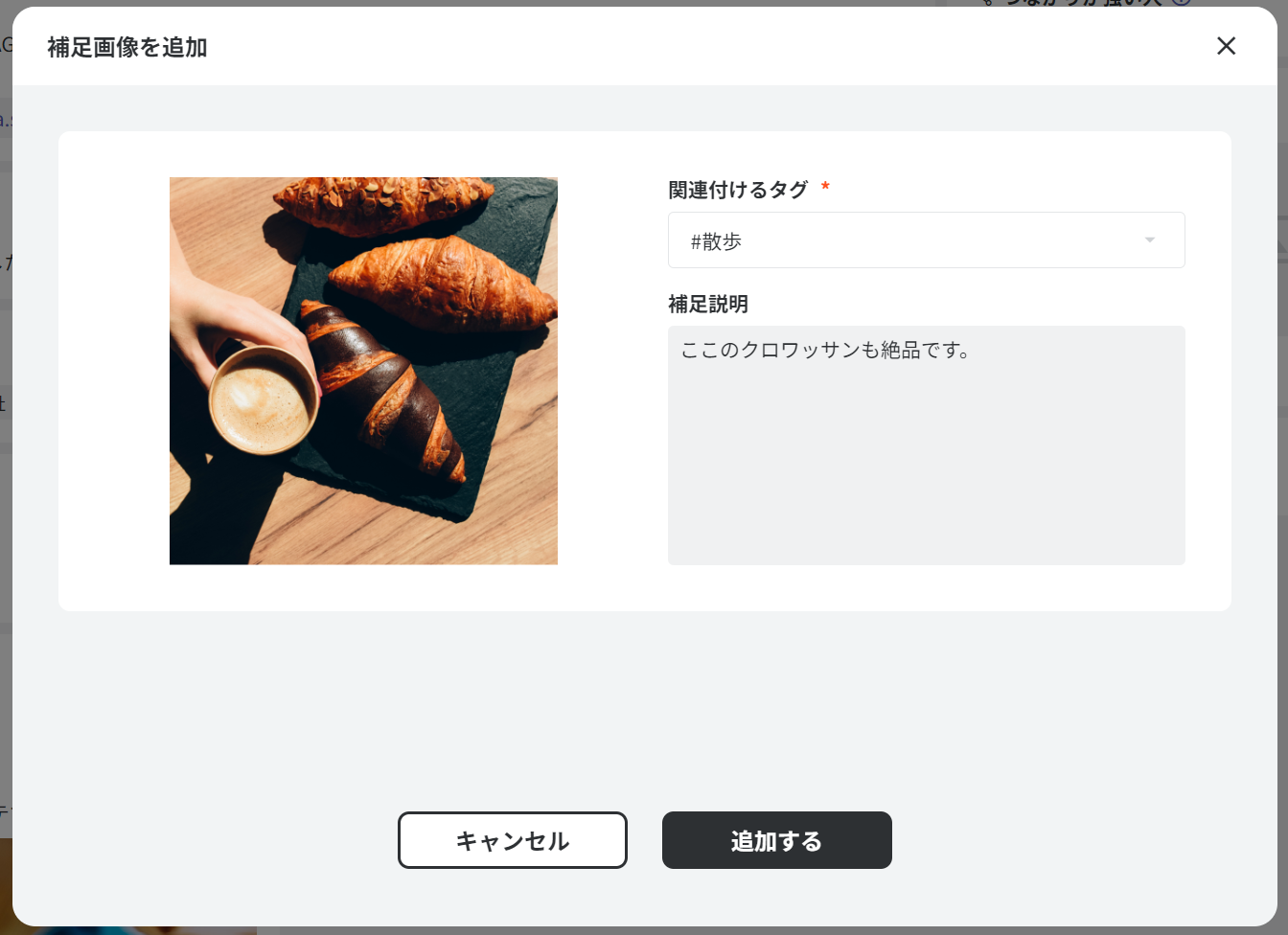
- 補足画像の登録に成功すると、以下のダイアログが表示されます。
- 「OK」ボタンを押下して、ダイアログを閉じます。
- 写真カードにアップロードした写真が表示されます。
- 「すべて見る」リンクをクリックすると、登録した写真が表示されます。
- 写真をクリックすると、内容が確認できます。
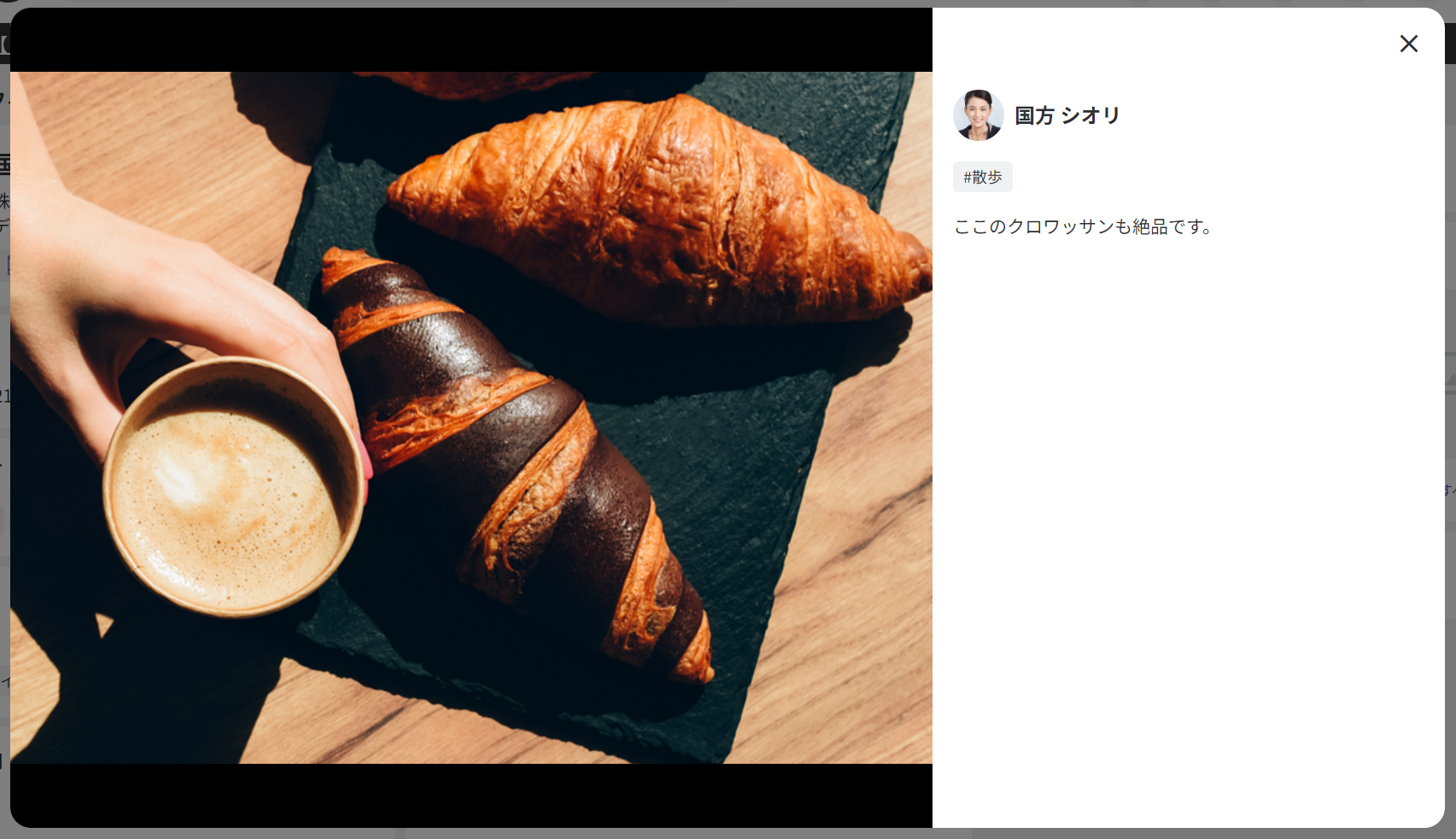
【Step3】関連リンクを登録しよう
- 補足リンクカードの右上の「+」アイコンをクリックします。

- 補足リンクを追加ダイアログが開くので、リンクの「URL」「関連付けるタグ」「補足説明」を入力し「追加する」ボタンをクリックします。
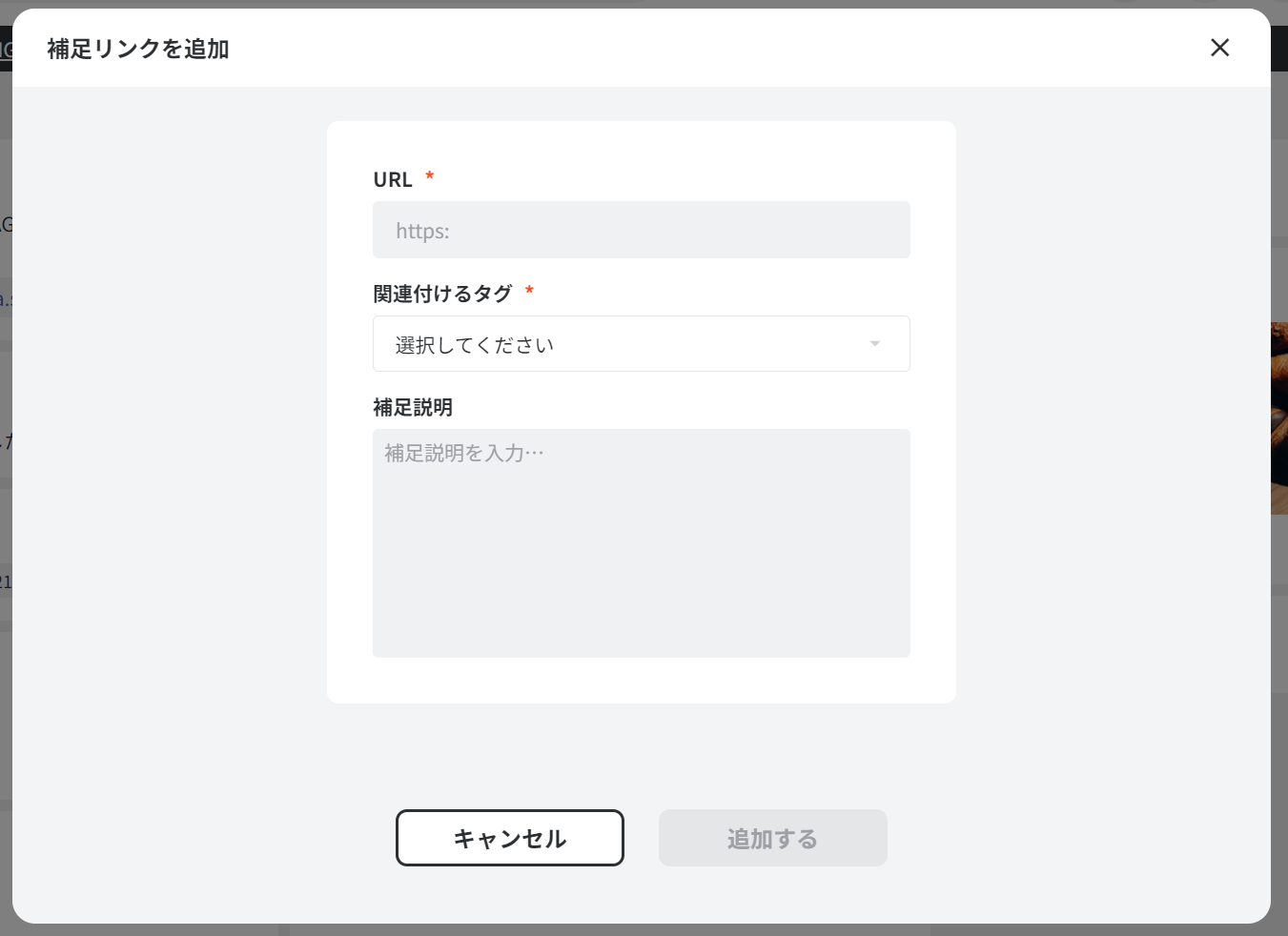
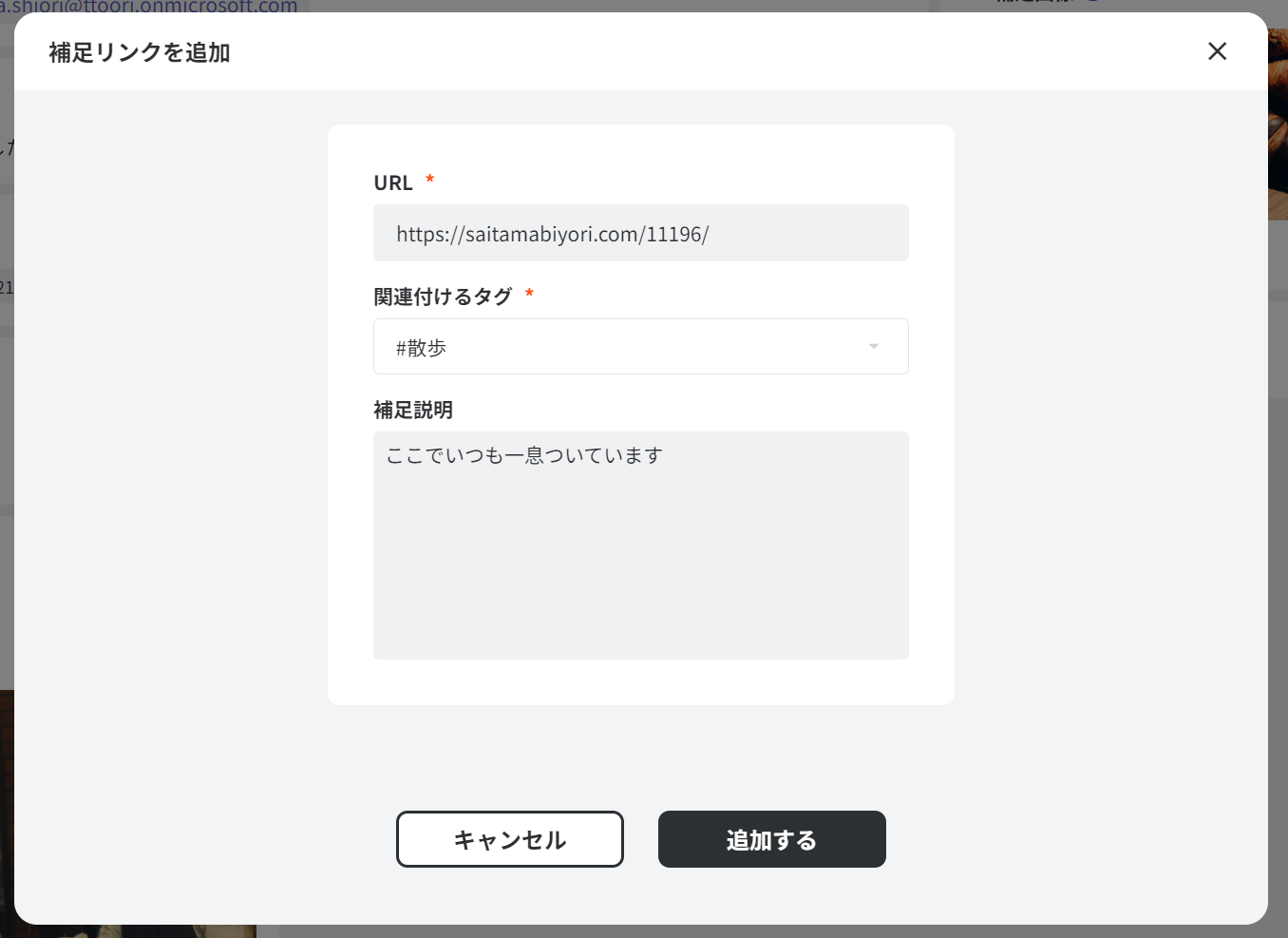
- 補足リンクの登録に成功すると、以下のダイアログが表示されます。
- 「OK」ボタンを押下して、ダイアログを閉じます。
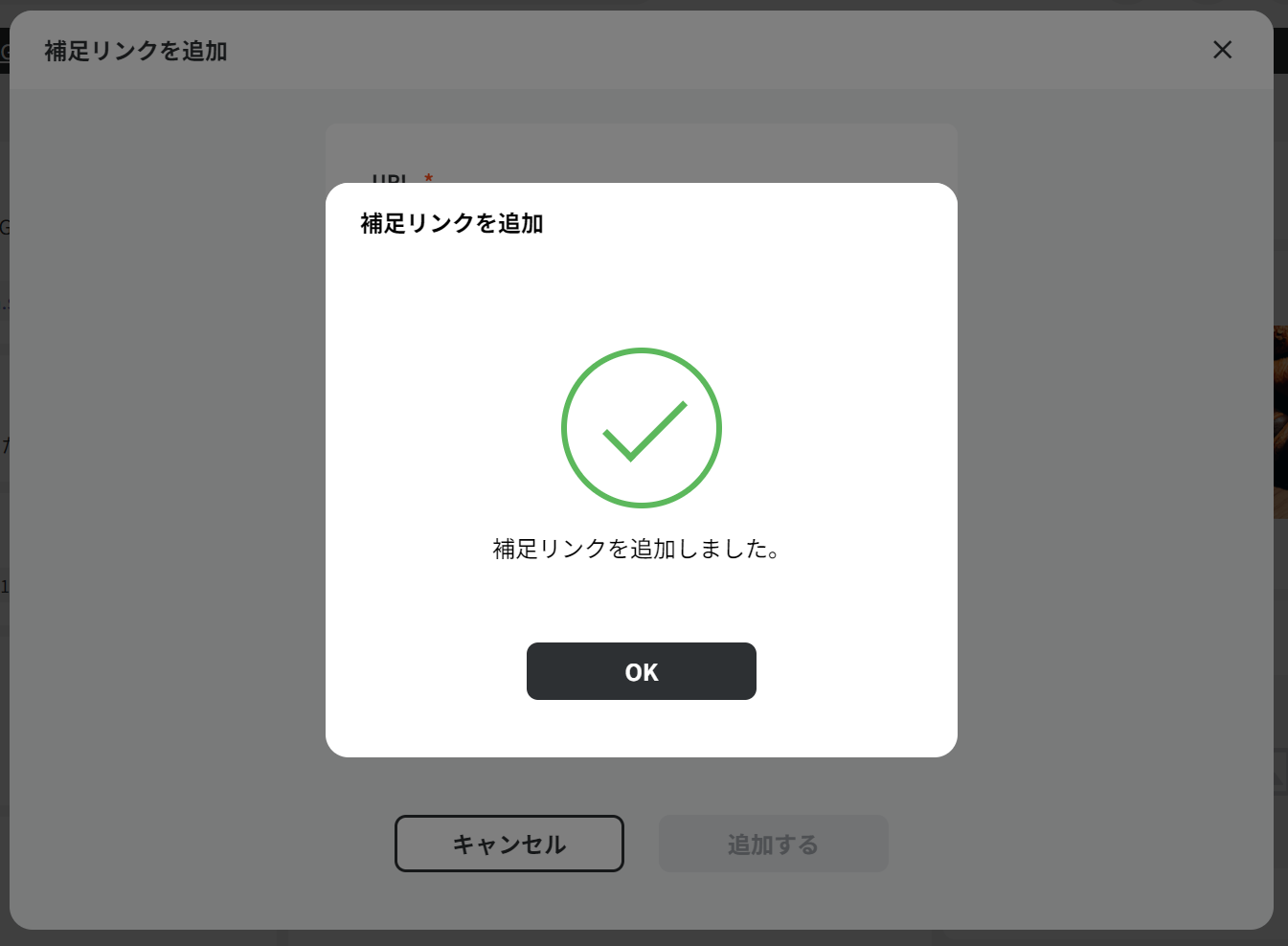
- 関連リンクカードに登録したリンクの写真が表示されます。
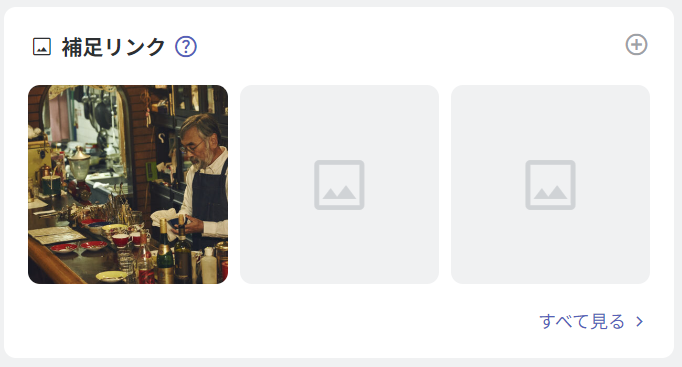
- 「一覧を見る」リンクをクリックすると、登録した関連リンクの詳細情報が表示されます。
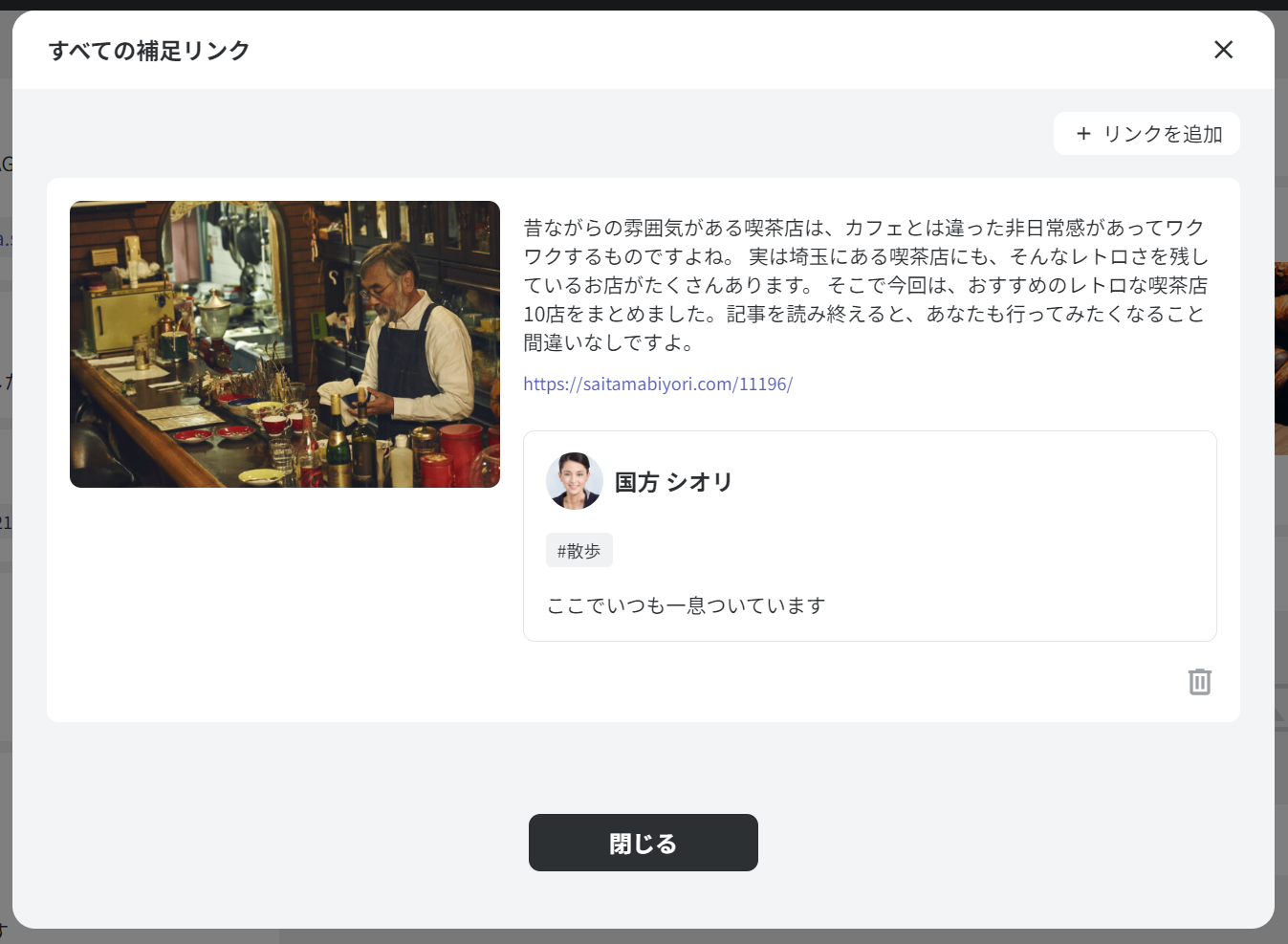
【TIPS】関連リンク
- 画像:OGP画像が設定されているサイトは、画像が表示されます。OGP画像が設定されていないサイトは、ダミー画像(NO IMAGE)が表示されます。
- アイコン(FAVICON):アイコン(FAVICON)が設定されているサイトは、画像が表示されます。
- サイト名・タイトル・詳細:サイト名・タイトル・詳細が設定されているサイトは、該当するテキストが表示されます。
以上で「写真やリンクを追加しよう」は終了です。

